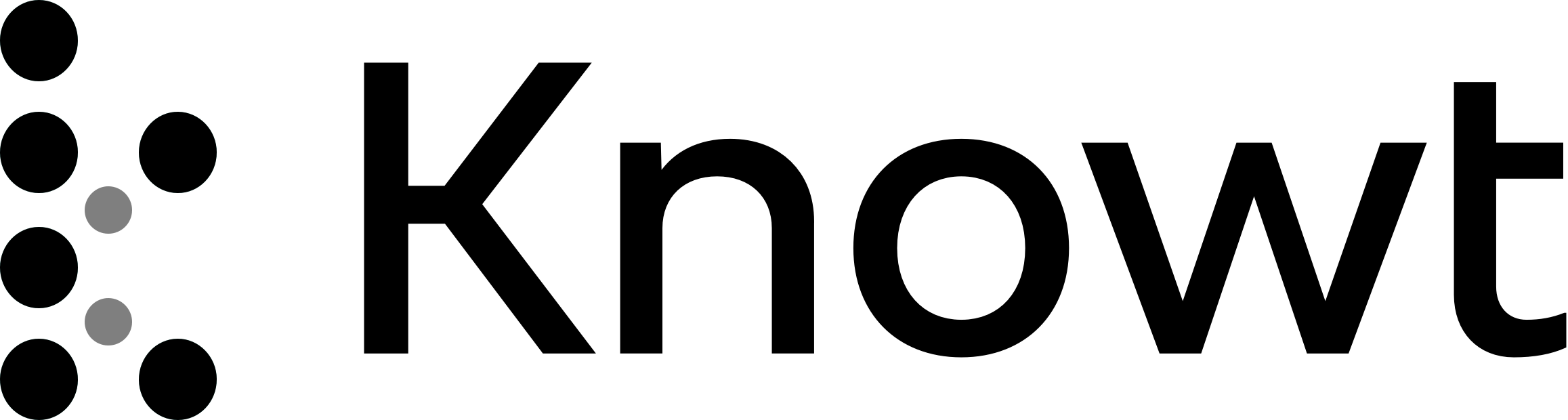
TIC EXAMEN T3 SISTEMAS OPERATIVOS
TIC T3 SISTEMAS OPERATIVOS
2. CARACTERÍSTICAS DEL SISTEMA OPERATIVO
Funciones:
Administrar los usuarios: Multiusuario, varios usuarios pueden utilizar los mismos recursos y servicios a la vez.
Gestionar los procesos: Multitarea, varios procesos a la vez.
Proporcionar una interfaz gráfica de usuario (GUI): Tiene un intérprete de comandos (consola o terminal) para interactuar con el sistema por medio de la escritura de comandos y llevar a cabo tareas específicas.
Administrar los archivos.
Gestionar los recursos hardware: Se encarga de que todos los componentes conectados al ordenador funcionen correctamente.
Controlar y ejecutar aplicaciones.
Componentes:
Interfaz gráfico de usuario: Permite interactuar con los dispositivos. Se le asigna distintos permisos a cada persona dependiendo de si son administradores, usuarios estándar o invitados.
Llamadas al sistema: Es el mecanismo usado por las aplicaciones para solicitar servicios al sistema operativo
Núcleo o kernel: módulo central que facilita a los usuarios y a las aplicaciones acceso seguro al hardware del ordenador y gestionar los recursos a través de las llamadas al sistema. Provee servicios como: Gestión de procesos, de la memoria y de archivos. Sistema de comunicaciones y de entrada y salida.
3. FAMILIAS DE SISTEMAS OPERATIVOS
Windows: desarrollado por Microsoft. En su origen era un programa que funcionaba en el sistema operativo MS-DOS. Es uno de los sistemas más difundidos entre ordenadores de escritorio y portátiles.
Linux: basado en UNIX. Linus Torval creó su núcleo en 1991 y lo difundió como software libre.
macOS: Macintosh Operating System. Desarrollado por Apple para ordenadores Macintosh. Basada en el sistema operativo UNIX.
Sistemas operativos móviles: es el software necesario para que los teléfonos inteligentes y las tabletas obtengan funcionalidad. Ejemplo: iOS, Android.
Sistemas operativos en la nube: interactúan con el usuario a través de un navegador web, por lo que son independientes del dispositivo utilizado. Ofrecen gran seguridad al ser sistemas libres de virus. Las aplicaciones siempre están actualizadas, aunque para utilizarlas eficientemente se requiere un gran ancho de banda. Ejemplos: Google Chrome OS, Microsoft Azure. VMware Cloud y Horbito.
Distribución live.
Es un sistema operativo almacenado en un medio extraíble (memoria USB) que puede ejecutarse sin necesidad de descargarse en el disco duro del ordenador. La info del SO se carga en la memoria RAM y el usuario puede guardar sus datos en soportes de almacenamiento externos.
Tipos de SO.
Arquitecturas de 32 y 64 bits.
Estándar, Profesional o Empresas.
Escritorio, Cliente y Servidor: los ordenadores que trabajan de forma automática utilizan SO de escritorio. Los que forman parte de una red y se encargan de gestionar recursos compartidos utilizan un SO de servidor. Los que forman parte de una red y autentifican a los usuarios de la red para que puedan acceder al servidor utilizan un SO de cliente.
Monotarea y multitarea.
Monousuario y multiusuario.
Monoprocesador y Multiprocesador.
4. APLICACIONES INFORMÁTICAS
Aplicaciones de escritorio:
Está diseñada para ser instalada, configurada y ejecutada en el SO de un ordenador.
La mayoría requieren su instalación en el ordenador, aunque en caso de las aplicaciones portables pueden ejecutarse sin instalación previa.
Muchas de ellas cuentan con varias versiones para poder instalarse en distintos SO, esas son aplicaciones multiplataforma.
Aplicaciones web:
Se utiliza desde Internet.
Apps:
Una aplicación, software o programa.
Licencias del software:
Se pueden clasificar en las siguientes cuatro licencias:
Licencia Libre → son programas que pueden modificarse y redistribuirse libremente. No tiene por qué ser gratis. Ejemplo: Ubuntu, OpenOffice.
Licencia privativa → no puedo ni modificarlo ni redistribuirlo libremente. No es gratuita. Puede obtenerse con licencia Copyright, que la ley concede a los autores un conjunto de normas jurídicas y principios que regulan los derechos morales y patrimoniales por su creación. O Shareware que obliga a pagar por la licencia tras un periodo de prueba. Ejemplo: Windows, PhotoShop.
Licencia freeware → son programas que pueden redistribuirse libremente pero no pueden modificarse. Son gratuitos. Ejemplo: Mozilla FireFox.
Licencia shareware → son programas que pueden redistribuirse pero no modificarse. Tras un tiempo de prueba tienes que pagar por su uso. Ejemplo: Spotify.
Propiedades de los SO:
Un sistema operativo tiene que tener las siguientes cosas:
Comodidad → interfaz amigable, fácil de entender, intuitivo.
Eficiencia → debe permitir el aprovechamiento de los recursos de un ordenador.
Capacidad de evolución → actualizaciones, diferentes versiones.
Windows → privativo y de fácil manejo… pero es el menos seguro. Es útil en prácticamente cualquier ámbito.
Linux → libre y más seguro que Windows… pero es de difícil manejo. Más útil para la programación.
MacOS→ privativo y de fácil manejo, más seguro que Windows pero menos que Linux. Más útil en cuanto a sonido, gráficos, diseño.
Richard Stallman
¿Qué tema expone?
Movimiento de software libre.
¿Cual es su opinión?
El privativo divide a la población y quita derechos. Todos merecen las cuatro libertades:
Estudiar el código fuente
Ayudar al prójimo, hacer y distribuir como quieras y cuando quieras.
Contribuir a tu comunidad.
Respetar la libertad de cada uno.
Según Richard Stallman las escuelas deben enseñar únicamente el software libre. Las escuelas no deben desperdiciar su dinero en softwares privativos, deben rechazarlos.
Para aprender a programar los programadores necesitan leer y modificar muchos códigos. Esto solo es posible con el software libre, que permite la educación informática.
5. GESTIÓN DE APLICACIONES
Instaladores
Windows | Linux | macOS | Android |
|---|---|---|---|
.exe .bat | .deb | .pkg .dmg | .apk |
Otro modo de instalar apps es utilizar los comandos de la consola????
Tienda de aplicaciones:
Se encarga de centralizar y facilitar el proceso de descarga de las aplicaciones.
6. INSTALAR VARIOS SO
Disco duro y particiones:
El disco duro es el dispositivo utilizado por el ordenador para almacenar los datos. Utilizan las siguientes estructuras:
Física: que corresponde a la forma en la que se guardan los datos físicamente sobre el soporte digital.
Lógica: se refiere a la organización de datos en el sistema de archivos.
Una partición es cada uno de los espacios de almacenamiento en que se divide un disco o memoria flash. El SO las gestiona como si fueran discos independientes.
Se pueden crear, editar y eliminar con apps específicas como EaseUS Partition Master y GParted, o bien hacerlo durante la instalación con las herramientas del SO.
Si se quiere instalar un nuevo sistema operativo en un equipo que no tiene particiones libres, hay que redimensionar las particiones existentes para reducirlas hasta conseguir el espacio libre necesario.
El sistema de archivos:
Es el modo en el que se estructura la información en las unidades de almacenamiento.
Windows | Linux | macOS | Android |
|---|---|---|---|
FAT32, NTFS | EXT4, XFS, ZFS, swap | HFS+, MFS, APFS | F2FS |
El sector de arranque:
MBR. Comprende los primeros 512 bytes de un dispositivo de almacenamiento. Este espacio está reservado a la tabla de particiones y al código de inicio que una vez cargado en la memoria permitirá el arranque del sistema.
BIOS y UEFI:
Las primeras instrucciones que se ejecutan cuando se arranca un ordenador son las que están contenidas en su firmware y se encarga de gestionar los componentes del hardware. Los ordenadores han utilizado como firmware el sistema básico de entrada o salida o BIOS que permite configurar el orden en que se accede a los discos para cargar el sistema operativo. Para superar sus limitaciones este sistema evoluciona a UEFA que proporciona la interfaz gráfica de un entorno más amigable y ofrece funciones más avanzadas.
12. USUARIOS Y PERMISOS
Tipos:
Superusuario: control total sobre los recursos del ordenador.
Administrador: puede gestionar y configurar el hardware y software.
Estándar: tiene acceso a las aplicaciones, documentos privados y archivos compartidos por otros usuarios. Puede modificar sus preferencias personales pero no el sistema.
Invitado: sólo puede hacer tareas como acceder a los archivos compartidos y navegar por Internet.
Autentificación de usuarios:
Esto consiste en verificar su identidad mediante medios digitales para que pueda acceder a su cuenta, a la red u otros recursos. Algunos ejemplos: contraseña y usuario, reconocimiento facial y dibujo de un patrón.
Crear una cuenta de usuario:
Una cuenta de usuario contiene información que indica los archivos de las carpetas a las que se puede obtener acceso, los cambios que realiza el equipo y las preferencias personales.
Propietarios, grupos y otros:
Propietario: persona que crea el recurso, tiene acceso total y puede asignar permisos al resto de usuarios.
Grupo: formado por varios usuarios relacionados entre sí, que se asocian en grupos para facilitar tareas como compartir recursos y establecer permisos.
Otros: usuarios que no pertenecen al mismo grupo que el propietario, suelen tener permisos de acceso más restrictivos.
TIC EXAMEN T3 SISTEMAS OPERATIVOS
TIC T3 SISTEMAS OPERATIVOS
2. CARACTERÍSTICAS DEL SISTEMA OPERATIVO
Funciones:
Administrar los usuarios: Multiusuario, varios usuarios pueden utilizar los mismos recursos y servicios a la vez.
Gestionar los procesos: Multitarea, varios procesos a la vez.
Proporcionar una interfaz gráfica de usuario (GUI): Tiene un intérprete de comandos (consola o terminal) para interactuar con el sistema por medio de la escritura de comandos y llevar a cabo tareas específicas.
Administrar los archivos.
Gestionar los recursos hardware: Se encarga de que todos los componentes conectados al ordenador funcionen correctamente.
Controlar y ejecutar aplicaciones.
Componentes:
Interfaz gráfico de usuario: Permite interactuar con los dispositivos. Se le asigna distintos permisos a cada persona dependiendo de si son administradores, usuarios estándar o invitados.
Llamadas al sistema: Es el mecanismo usado por las aplicaciones para solicitar servicios al sistema operativo
Núcleo o kernel: módulo central que facilita a los usuarios y a las aplicaciones acceso seguro al hardware del ordenador y gestionar los recursos a través de las llamadas al sistema. Provee servicios como: Gestión de procesos, de la memoria y de archivos. Sistema de comunicaciones y de entrada y salida.
3. FAMILIAS DE SISTEMAS OPERATIVOS
Windows: desarrollado por Microsoft. En su origen era un programa que funcionaba en el sistema operativo MS-DOS. Es uno de los sistemas más difundidos entre ordenadores de escritorio y portátiles.
Linux: basado en UNIX. Linus Torval creó su núcleo en 1991 y lo difundió como software libre.
macOS: Macintosh Operating System. Desarrollado por Apple para ordenadores Macintosh. Basada en el sistema operativo UNIX.
Sistemas operativos móviles: es el software necesario para que los teléfonos inteligentes y las tabletas obtengan funcionalidad. Ejemplo: iOS, Android.
Sistemas operativos en la nube: interactúan con el usuario a través de un navegador web, por lo que son independientes del dispositivo utilizado. Ofrecen gran seguridad al ser sistemas libres de virus. Las aplicaciones siempre están actualizadas, aunque para utilizarlas eficientemente se requiere un gran ancho de banda. Ejemplos: Google Chrome OS, Microsoft Azure. VMware Cloud y Horbito.
Distribución live.
Es un sistema operativo almacenado en un medio extraíble (memoria USB) que puede ejecutarse sin necesidad de descargarse en el disco duro del ordenador. La info del SO se carga en la memoria RAM y el usuario puede guardar sus datos en soportes de almacenamiento externos.
Tipos de SO.
Arquitecturas de 32 y 64 bits.
Estándar, Profesional o Empresas.
Escritorio, Cliente y Servidor: los ordenadores que trabajan de forma automática utilizan SO de escritorio. Los que forman parte de una red y se encargan de gestionar recursos compartidos utilizan un SO de servidor. Los que forman parte de una red y autentifican a los usuarios de la red para que puedan acceder al servidor utilizan un SO de cliente.
Monotarea y multitarea.
Monousuario y multiusuario.
Monoprocesador y Multiprocesador.
4. APLICACIONES INFORMÁTICAS
Aplicaciones de escritorio:
Está diseñada para ser instalada, configurada y ejecutada en el SO de un ordenador.
La mayoría requieren su instalación en el ordenador, aunque en caso de las aplicaciones portables pueden ejecutarse sin instalación previa.
Muchas de ellas cuentan con varias versiones para poder instalarse en distintos SO, esas son aplicaciones multiplataforma.
Aplicaciones web:
Se utiliza desde Internet.
Apps:
Una aplicación, software o programa.
Licencias del software:
Se pueden clasificar en las siguientes cuatro licencias:
Licencia Libre → son programas que pueden modificarse y redistribuirse libremente. No tiene por qué ser gratis. Ejemplo: Ubuntu, OpenOffice.
Licencia privativa → no puedo ni modificarlo ni redistribuirlo libremente. No es gratuita. Puede obtenerse con licencia Copyright, que la ley concede a los autores un conjunto de normas jurídicas y principios que regulan los derechos morales y patrimoniales por su creación. O Shareware que obliga a pagar por la licencia tras un periodo de prueba. Ejemplo: Windows, PhotoShop.
Licencia freeware → son programas que pueden redistribuirse libremente pero no pueden modificarse. Son gratuitos. Ejemplo: Mozilla FireFox.
Licencia shareware → son programas que pueden redistribuirse pero no modificarse. Tras un tiempo de prueba tienes que pagar por su uso. Ejemplo: Spotify.
Propiedades de los SO:
Un sistema operativo tiene que tener las siguientes cosas:
Comodidad → interfaz amigable, fácil de entender, intuitivo.
Eficiencia → debe permitir el aprovechamiento de los recursos de un ordenador.
Capacidad de evolución → actualizaciones, diferentes versiones.
Windows → privativo y de fácil manejo… pero es el menos seguro. Es útil en prácticamente cualquier ámbito.
Linux → libre y más seguro que Windows… pero es de difícil manejo. Más útil para la programación.
MacOS→ privativo y de fácil manejo, más seguro que Windows pero menos que Linux. Más útil en cuanto a sonido, gráficos, diseño.
Richard Stallman
¿Qué tema expone?
Movimiento de software libre.
¿Cual es su opinión?
El privativo divide a la población y quita derechos. Todos merecen las cuatro libertades:
Estudiar el código fuente
Ayudar al prójimo, hacer y distribuir como quieras y cuando quieras.
Contribuir a tu comunidad.
Respetar la libertad de cada uno.
Según Richard Stallman las escuelas deben enseñar únicamente el software libre. Las escuelas no deben desperdiciar su dinero en softwares privativos, deben rechazarlos.
Para aprender a programar los programadores necesitan leer y modificar muchos códigos. Esto solo es posible con el software libre, que permite la educación informática.
5. GESTIÓN DE APLICACIONES
Instaladores
Windows | Linux | macOS | Android |
|---|---|---|---|
.exe .bat | .deb | .pkg .dmg | .apk |
Otro modo de instalar apps es utilizar los comandos de la consola????
Tienda de aplicaciones:
Se encarga de centralizar y facilitar el proceso de descarga de las aplicaciones.
6. INSTALAR VARIOS SO
Disco duro y particiones:
El disco duro es el dispositivo utilizado por el ordenador para almacenar los datos. Utilizan las siguientes estructuras:
Física: que corresponde a la forma en la que se guardan los datos físicamente sobre el soporte digital.
Lógica: se refiere a la organización de datos en el sistema de archivos.
Una partición es cada uno de los espacios de almacenamiento en que se divide un disco o memoria flash. El SO las gestiona como si fueran discos independientes.
Se pueden crear, editar y eliminar con apps específicas como EaseUS Partition Master y GParted, o bien hacerlo durante la instalación con las herramientas del SO.
Si se quiere instalar un nuevo sistema operativo en un equipo que no tiene particiones libres, hay que redimensionar las particiones existentes para reducirlas hasta conseguir el espacio libre necesario.
El sistema de archivos:
Es el modo en el que se estructura la información en las unidades de almacenamiento.
Windows | Linux | macOS | Android |
|---|---|---|---|
FAT32, NTFS | EXT4, XFS, ZFS, swap | HFS+, MFS, APFS | F2FS |
El sector de arranque:
MBR. Comprende los primeros 512 bytes de un dispositivo de almacenamiento. Este espacio está reservado a la tabla de particiones y al código de inicio que una vez cargado en la memoria permitirá el arranque del sistema.
BIOS y UEFI:
Las primeras instrucciones que se ejecutan cuando se arranca un ordenador son las que están contenidas en su firmware y se encarga de gestionar los componentes del hardware. Los ordenadores han utilizado como firmware el sistema básico de entrada o salida o BIOS que permite configurar el orden en que se accede a los discos para cargar el sistema operativo. Para superar sus limitaciones este sistema evoluciona a UEFA que proporciona la interfaz gráfica de un entorno más amigable y ofrece funciones más avanzadas.
12. USUARIOS Y PERMISOS
Tipos:
Superusuario: control total sobre los recursos del ordenador.
Administrador: puede gestionar y configurar el hardware y software.
Estándar: tiene acceso a las aplicaciones, documentos privados y archivos compartidos por otros usuarios. Puede modificar sus preferencias personales pero no el sistema.
Invitado: sólo puede hacer tareas como acceder a los archivos compartidos y navegar por Internet.
Autentificación de usuarios:
Esto consiste en verificar su identidad mediante medios digitales para que pueda acceder a su cuenta, a la red u otros recursos. Algunos ejemplos: contraseña y usuario, reconocimiento facial y dibujo de un patrón.
Crear una cuenta de usuario:
Una cuenta de usuario contiene información que indica los archivos de las carpetas a las que se puede obtener acceso, los cambios que realiza el equipo y las preferencias personales.
Propietarios, grupos y otros:
Propietario: persona que crea el recurso, tiene acceso total y puede asignar permisos al resto de usuarios.
Grupo: formado por varios usuarios relacionados entre sí, que se asocian en grupos para facilitar tareas como compartir recursos y establecer permisos.
Otros: usuarios que no pertenecen al mismo grupo que el propietario, suelen tener permisos de acceso más restrictivos.
 Knowt
Knowt
